Kā lasīt Nook grāmatas savā Kindle Fire
The Kindle Fire ir īpašs Amazon e-grāmatu lasītājs, kas darbojas operētājsistēmā Android. Ugunsgrēks izmanto savu .mobi formātā kā arī Adobe PDF, taču tas nelasa grāmatas EPUB izmantotais formāts Nook, Kobo, un Google grāmatas.
Ja jums ir e-grāmatu bibliotēka ar grāmatām, kas iegādātas lietotnēs Nook, Kobo vai Google Books, un vēlaties tām piekļūt savā Kindle Fire, jums ir paveicies. Ir vairāki risinājumi, kas ļaus jums lasīt EPUB formāta grāmatas savā Kindle Fire.
Šīm metodēm vajadzētu darboties jebkurai Amazon Kindle Fire versijai. Šajā rakstā galvenā uzmanība ir pievērsta piekļuvei Nook grāmatām, taču šīs pieejas būs piemērotas visām EPUB formāta grāmatām.
1. metode: trešo pušu grāmatu lasītāji vietnē Amazon Appstore
Kamēr Amazon Appstore nepiedāvā lietotnes no konkurējošiem grāmatnīcām, piemēram, Nook vai Kobo, tas piedāvā trešo pušu lasīšanas lietotnes. Viens no populārākajiem ir Aldiko grāmatu lasītājs. Šai lietotnei ir bezmaksas versija un 2,99 $ premium versija, kas atbalsta EPUB un PDF formātus, kā arī Adobe DRM šifrētas e-grāmatas.
Lai gan jums ir jāsper papildu solis ielādējot savā Kindle savās grāmatās, kas nav Amazon, Amazon apstiprināts trešās puses grāmatu lasītājs ir vienkāršs risinājums.
Apskatiet citi trešo pušu e-grāmatu lasītāji vietnē Amazon Appstore un atrodiet sev piemērotāko.
2. metode: lietojumprogrammu ielāde no sāniem
Tā kā Fire darbojas ar modificētu Android versiju, ir veids, kā palaist lietotni Nook un sinhronizēt iegādātās grāmatas. Lai gan jūs nevarat lejupielādēt lietotni Nook no Amazon Appstore, varat to instalēt līdz sānu iekraušana lietotne.
Kad veiksmīgi ielādējat lietotni Nook, jūsu Nook grāmatas netiks rādītas Kindle Fire karuselī. Tomēr lasītāja lietotnē varēsit skatīt visas savas Nook grāmatas, kā arī veikt pirkumus lietotnē, lai iegādātos jaunas grāmatas.
Lai gan sānu ielāde darbojas, lai instalētu gandrīz jebkuru bezmaksas lietotni, kuru nevarat atrast vietnē Amazon Appstore, esiet piesardzīgs un lejupielādējiet lietotnes. tikai no uzticamiem avotiem, lai izvairītos no ļaunprātīgas programmatūras, vīrusu infekcijām un citām problēmām.
Atļaut instalēt trešo pušu lietojumprogrammas
Pēc noklusējuma Amazon Kindle Fire ir iestatīts, lai instalētu programmas tikai no Amazon Appstore. Lai varētu ielādēt lietotni no sāniem, ierīcē ir jāiespējo iespēja instalēt citas lietojumprogrammas.
Pieskarieties Iestatījumi rīku ekrāna augšdaļā.
Krāns Vairāk.
Izvēlieties Ierīce.
-
Mainiet iestatījumu blakus Atļaut instalēt lietojumprogrammas no nezināmiem avotiem pozīcijā ON.
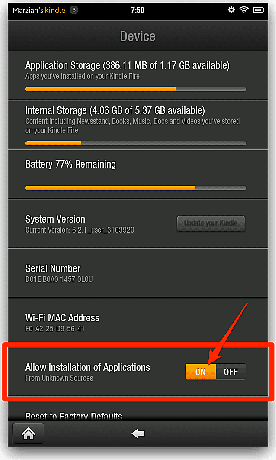
Tagad varat ielādēt lietotnes no citiem avotiem, nevis no Amazon.
Instalējiet GetJar un lejupielādējiet Nook
Kad esat iespējojis lietotņu pievienošanu no avotiem, kas nav Amazon, dodieties uz neatkarīgu lietotņu veikalu, piemēram, GetJar, kurā ir norādītas tikai bezmaksas Android lietotnes, un pēc tam lejupielādējiet lietotni Nook.
Pirmais solis ir GetJar lietotnes instalēšana.
Iet uz m.getjar.com savā Kindle Fire.
Lejupielādējiet lietotni GetJar.
Kad tas ir lejupielādēts, pieskarieties brīdinājumus ekrāna augšdaļā, lai instalētu lietotni.
GetJar tagad ir instalēts jūsu Kindle Fire un darbosies tāpat kā jebkurš cits lietotņu veikals.
-
Atveriet Getjar un lejupielādējiet un instalējiet lietotni Nook.
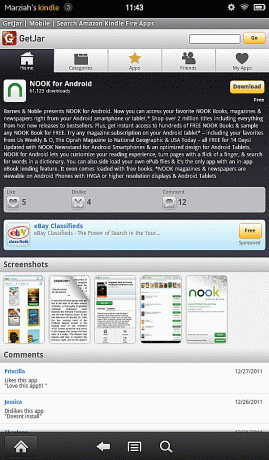
Tagad varat piekļūt savām Nook grāmatām savā Kindle Fire.
3. metode: pārsūtiet lietotni Nook no citas ierīces
Lai gan šī metode ir nedaudz sarežģītāka, ir veidi, kā pārsūtīt lietotni Nook, kas jau ir citā ierīcē, uz savu Kindle Fire.
Nosūtiet lietotni sev pa e-pastu kā pielikumu, izmantojot kontu, kuru pārbaudāt savā Kindle. Alternatīvi, lejupielādējiet lietotni tieši, ja jums ir URL, izmantojiet mākoņa krātuves lietotni, piemēram, Dropbox lai pārsūtītu lietotni, vai pārsūtiet failu uz savu Fire, savienojot to ar datoru, izmantojot USB kabelis.
Ja nolemjat pārsūtīt lietotni Nook, izmantojot Dropbox, vispirms jums būs jālejupielādē Dropbox lietotne no Amazon Appstore. Vai arī, ja esat iespējojis lietotnes no nezināmiem avotiem, lejupielādējiet Dropbox no www.dropbox.com/android Kindle tīmekļa pārlūkprogrammā, pieskaroties Lejupielādēt lietotni pogu.
Pēc Dropbox instalēšanas izmantojiet datoru, lai ievietotu Nook APK failu Dropbox mapē un pēc tam pieskarieties failam savā Fire, lai to lejupielādētu.
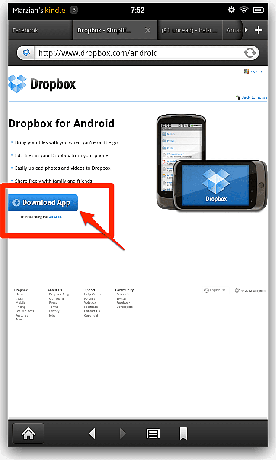
Lasiet Nook Books savā Kindle
Pēc instalēšanas Lietotne Nook, tā ir tāpat kā jebkura cita programma jūsu Kindle. Reģistrējiet lietotni Nook, izmantojot savu Barnes & Noble kontu.
Jūs neredzēsit savas Nook grāmatas savā Kindle grāmatu plauktā, taču tās redzēsit lietotnē Nook. Tas nozīmē, ka joprojām varat izmantot savas Nook kopējās bibliotēkas priekšrocības un izdevīgs grāmatu veikals jebkurā grāmatnīcā ar Android planšetdatora lietotni.
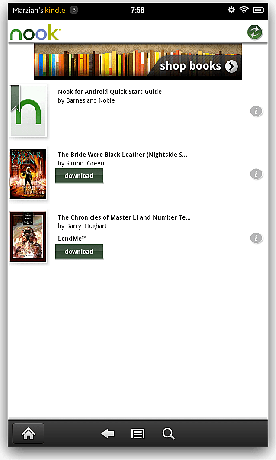
Instalējot lietotni Nook, jūs redzēsit to pašu atļauju ekrānu, ko redzat visās citās Android lietotnēs. Kad esat piekritis atļaujām, pieskarieties Uzstādīt pogu, un jūsu lietotne pabeidz instalēšanu.
